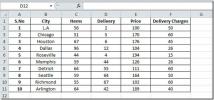Excel 2010: Barras de intervalo de dados usando a fórmula REPT
Esta postagem abordará como criar um gráfico simples para cada registro, usando a função REPT. O parâmetro é muito simples de seguir, você só precisa especificar Texto,e Número de vezes você quer repetir o texto. É a maneira mais simples de observar visualmente o desempenho e o status do registro pessoal.
Inicie o Excel 2010, abra uma folha de dados na qual deseja mostrar as barras de dados da fórmula. Por exemplo, incluímos uma folha de dados, que contém campos; Nome, Marcas, mostrando o nome e as notas obtidas pelos alunos, como mostrado na imagem abaixo.

Para começar, adicionaremos um novo rótulo de linha adjacente a Marcas, pelo nome de Gráfico. Escreveremos a fórmula na primeira linha de Gráfico.

A sintaxe da fórmula é;
= REPT (texto, número_ vezes)
Na fórmula, REPT refere-se à repetição. O primeiro parâmetro texto refere-se à string que você deseja mostrar. Segundo parâmetro number_times refere-se a quantas vezes a sequência será repetida.
Então, vamos preencher os parâmetros como;
= REPT ("X", C2)
o X será repetido quantas vezes for especificado no local C2 (80), como mostrado na captura de tela abaixo.

Agora aplique a fórmula em toda a coluna, arrastando o sinal de mais no final da célula para o final da coluna.

Como você pode ver na captura de tela abaixo, criamos uma barra de dados simples a partir da fórmula, mostrando as notas obtidas visualmente por cada aluno. Agora do Gráfico você pode inferir a posição geral de qualquer aluno.

Você também pode verificar os guias revisados anteriormente em Função da câmera no Excel & Usando a função de pagamento no Excel 2010
Pesquisa
Postagens Recentes
Vincular o PowerPoint 2010 ao Notebook do OneNote 2010
Os aplicativos do pacote Microsoft Office têm um recurso interno de...
Excel 2010: Função SUMPRODUCT
Excel SUMPRODUCT é uma das funções mais usadas. Devido à sua versat...
Função HLOOKUP No Excel 2010
Excel HLOOKUP A função pode ser usada quando você está lidando com ...